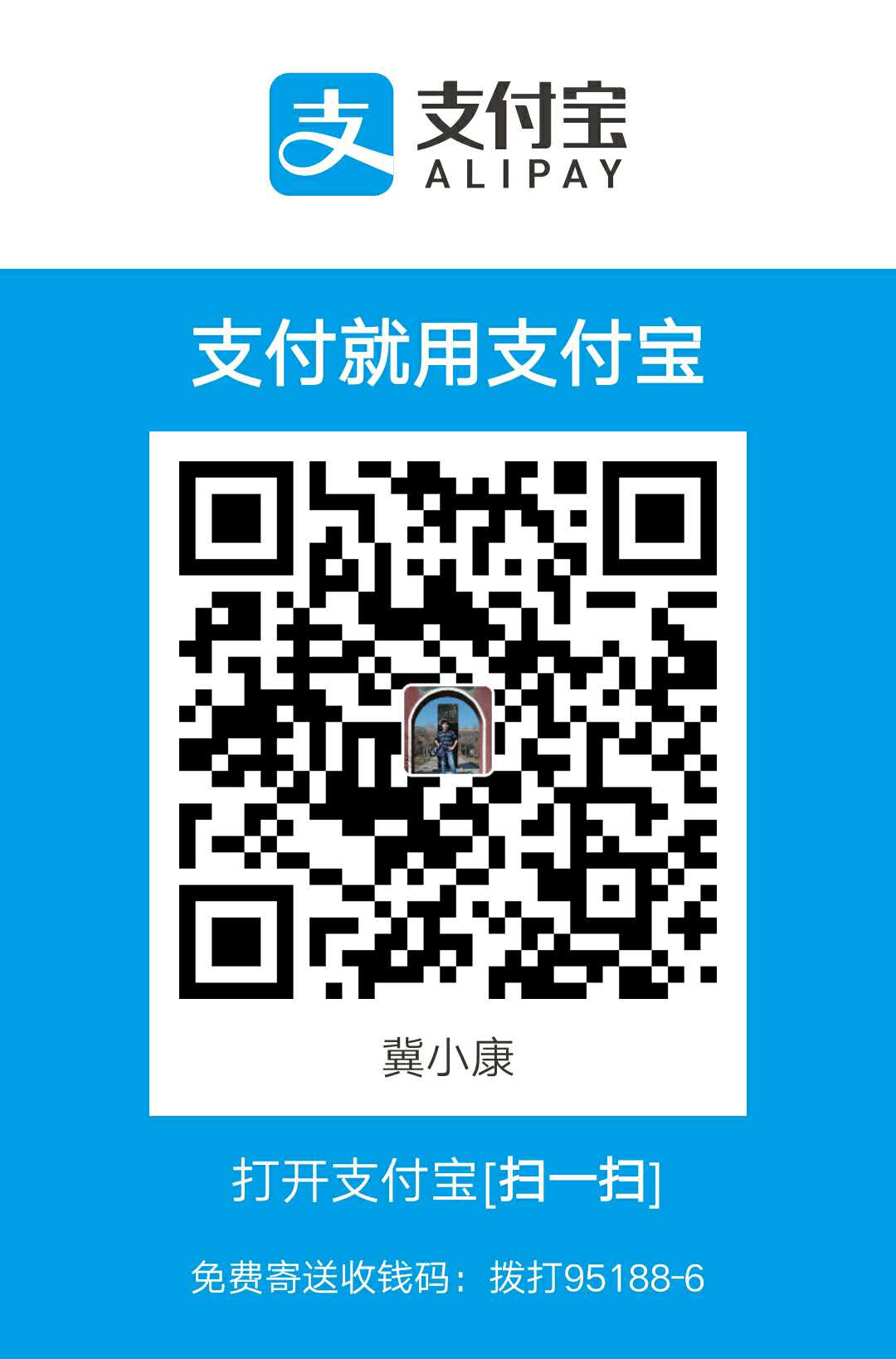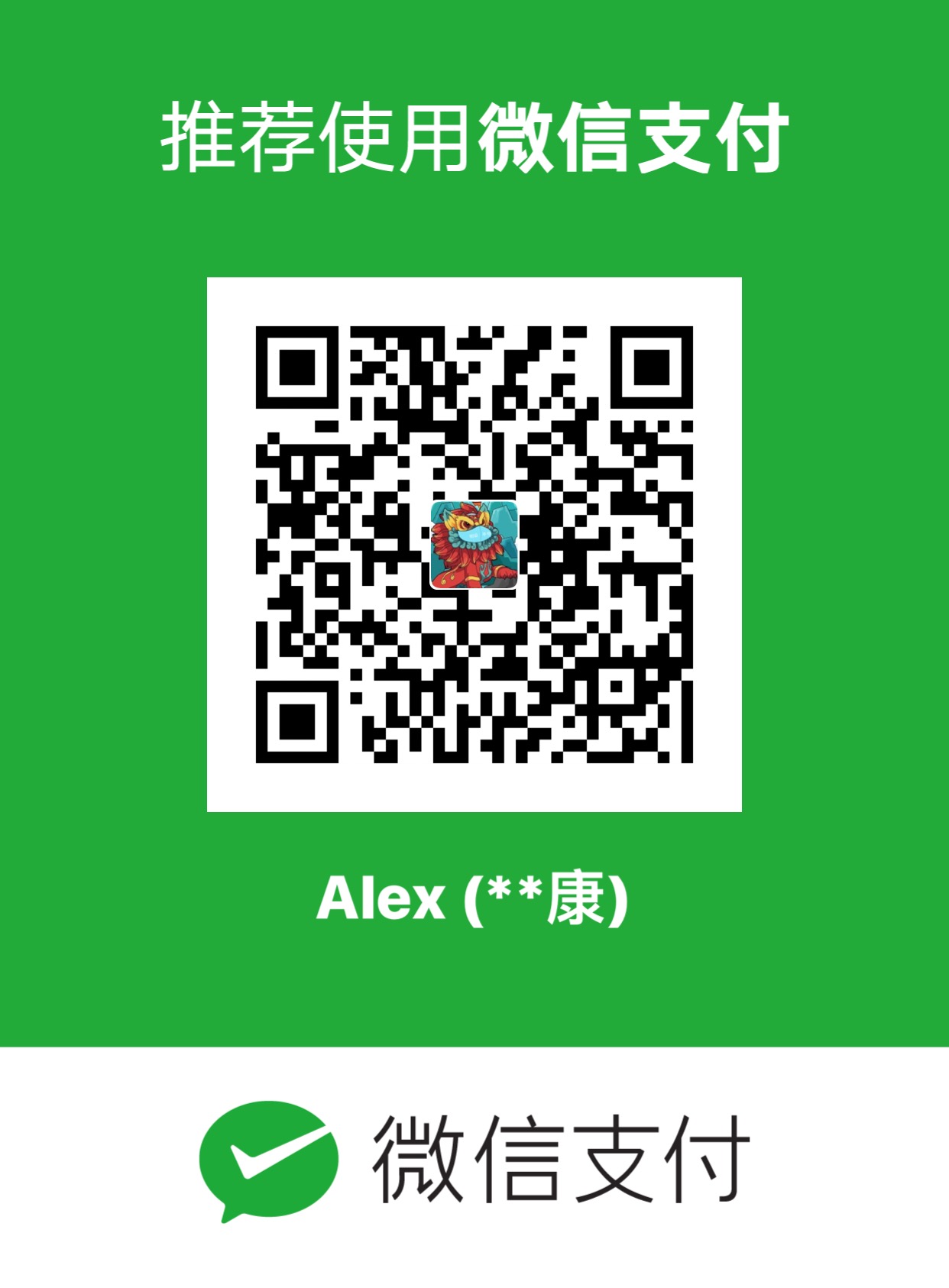作者:Macin
链接:https://www.zhihu.com/question/26379660/answer/32645377
来源:知乎
著作权归作者所有。商业转载请联系作者获得授权,非商业转载请注明出处。
- 先热个身,CMD+Shift+K 打出 ,不限输入法。
- 在 iTunes 搜索框输入内容后“Option+回车”可直接搜索 iTunes Store 。
- 看网页或者文本的时候按一下方向键,指针就消失了。按 Tab 键也能变相实现。
- “打印”选项(CMD+P)可以把网页、文本、图片等存储为 PDF 格式。
- 『系统的最小音量』先按 F11 把音量降到最低,之后按一下 F10(静音按钮),这时候,音量就变成最小了(比 1/4 音量还小,此时荧幕仍然显示零格,但是非静音)。
- 『1/4 进度调整音量和亮度』按 F10/F11 或者 F1/F2 的时候同时按住 CMD+Shift。
- 不想用第三方下载器下载东西,那就 CMD+C 链接,在 Safari 下载窗口里 CMD+V。
- Option+点击 Dock 上的图标,可打开此程序或文件夹所在的目录。
- Soptlight 的快捷键是 Control+Space ,打开搜索项所在目录的快捷键是选蓝后按 CMD+Enter 。
- 想快速找到当前 Finder 窗口下的某个文件,直接键盘打它首字母即可,想更精确?快速打前几个字母,甚至是支持汉字的,用中文输入法的可以试下。
- 当右键-打开方式有很多选项的时候,快速输入首字母或几个字母可以快速把光标锁定在目标上,和 Finder 窗口的一样。注:这个需要在英文输入状态下,不支持汉字。
- “移到废纸篓”的快捷键是 CMD+Del ,那在“废纸篓”里“放回原处”的快捷键是什么呢?还是 CMD+Del 。
- 『 如何只留一种输入法』 先把”越南文输入法 UniKey”打开(看清不是那个越南文),然后把“美国英语”前面的沟去掉(这个时候才可以去掉),再把“越南文输入法”关掉,然后就只剩搜狗拼音或者 QQ 拼音百度拼音什么的了。
- 雪豹下长按 Dock 栏图标显示此程序所有窗口的功能,在 Lion 和 ML 下的操作变成双指轻拍 Dock 栏图标,MagicMouse 对应的手势也是双指轻拍。在 Lion 和 ML 下也可以更改为在 Dock 栏上滚动鼠标中键,参照下文终端第 N 条。
- 光标在地址栏的前提下,CMD+Del 可直接清空地址栏,我之前一直用的 CMD+L ,再 Del 的。
- 『OS X 的第二套剪切/粘贴的快捷键』Control+K,Control+Y 。它其实是命令行快捷键,它不会改写剪切板中已经存在的内容,而且剪切走的内容只能粘贴出纯文本,不附加多余的样式。多用于 Markdown 编辑软件,比如 Mou,VIM 等,OS X 内置的“文本编辑”和“终端”也可用这套快捷键,不支持 Pages,Word。
- 『移动文件』CMD+C 复制文件,在目标目录 CMD+Option+V,就把原文件移动过来了,相当于剪切粘贴。
- 不同磁盘间拖动文件,Finder 会默认复制一份过去,按住 CMD+拖动,可实现不复制直接移动。
- 按住 CMD+ Option+拖到文件,可快速“制作替身”。
- 按住 Option+拖到文件,可快速复制一份原文件。
- 在预览里选择导出格式时候,按 Option 点开会出现更多格式。
- 两个同名文件夹,按住 Option 拖动才会出现“合并”选项,否则只能“替换”。
- 『如何打出带声调的字母』在“美国英文”输入法下面,一直按下键盘上部分单个英文字母即可。
- Option+双击文件夹,强制本窗口打开文件夹。
- CMD+双击文件夹,强制新窗口打开文件夹。
- Option+点击链接,用 Safari 下载链接。
- Safari 下浏览多页面时,左右剪头可以翻页。
- Control+Option+CMD+B,更换 Launchpad 背景显示模式:模糊、清晰、黑白、彩色。
- Launchpad 也可以直接按键盘开始搜索了。
- Finder 侧边栏、工具栏,均可拖文件夹、应用程序等上去,相当于快捷方式,CMD+拖出即去掉。
- 菜单栏的部分图标可用 CMD+拖拽来调整位置,CMD+拖出即可去掉。
- Option+F1/F2/F3/… 即可快速打开相对应的偏好设置。
- 长按 QuickLook 右上角的“用 xx 打开”,可出现打开方式列表。
- Mac 下的反向 Tab:Option+Shift+Tab。
- CMD+Tab 和 CMD+`可正向反向切换后台,同时按 CMD+Q 或者 CMD+H 可配合关闭、隐藏应用程序。
- 在选取本地文件时候,比如上传到网盘,嫌在选取对话框中一层层选取文件太麻烦,可以直接把文件拖到对话框里。同样在保存文件选取目录时候,也可直接把目标文件夹拖到路径栏里。
- 预览中按“`”(1 左边那个)可调出放大镜。
- Option+空格 是全屏 QuickLook。
- Option+左键点击 Dock 上的已开启的应用程序图标,可隐藏对应的程序。
- Option+右键 Dock 已运行程序会出现强制关闭。
- Option+右键文件可快速更改默认打开方式。
- 在 Finder 中按住 Option 然后 4 指左右滑动触控板是前进后退,对应的 MagicMouse 手势是,按住 Option 然后双指左右滑动,键盘是 CMD + [ 和 CMD + ] 。
- Photo Booth 自拍,按住 Option 不读秒。
- Finder 的“前往”菜单里,按住 Option 才会显示用户名的资源库。
- iTunes 下,按住 Option 点加号按钮是最大化,非全屏,重复操作,恢复大小。
- 按住 Option 双击 iTunes 和 iPhoto,可出现选择资料库对话框。
- iTunes 菜单栏“文件”下的“显示重复歌曲”,按住 Option 会变成“显示完全重复歌曲”。
- iWork 套件,浏览所有版本,然后点击老版本的下拉箭头会显示“删除此版本”,按住 Option 显示删除旧版本,即所有版本。
- 可能你和我一样经常要改歌曲的 ID3,那在 iTunes 歌曲的“显示简介”下,“上一个”和“下一个”分别对应的快捷键是“CMD+P”和”CMD+N”。
- 长按 Safari 的标签项,可快速重命名。
- 一般来说,在 iTunes 播放列表中删除歌曲只是从列表中移除,但按住 Option 键删除,可以直接将列表中的歌曲从曲库删除。
- Control+左键点击相当于右键。
- 在系统偏好设置-显示器的面板下,按住 Option 可出现“检测显示器”的选项。
- 一直按着 Option+CMD 启动系统偏好设置(如果之前已经启动,请关掉再试),然后进显示器面板,会多了“旋转”选项。
- 『把 iMac 当外界显示器』CMD+F2,进入/离开 iMac 的 Target Display 即外界显示器模式。实测 21、27 均可,而不是官方宣称的只有 27 才支持。
- 在“桌面与屏幕保护程序”面板下,可以直接把当前壁纸拖出来。